Ventas_EFE Guión de Capacitación
Anuncio
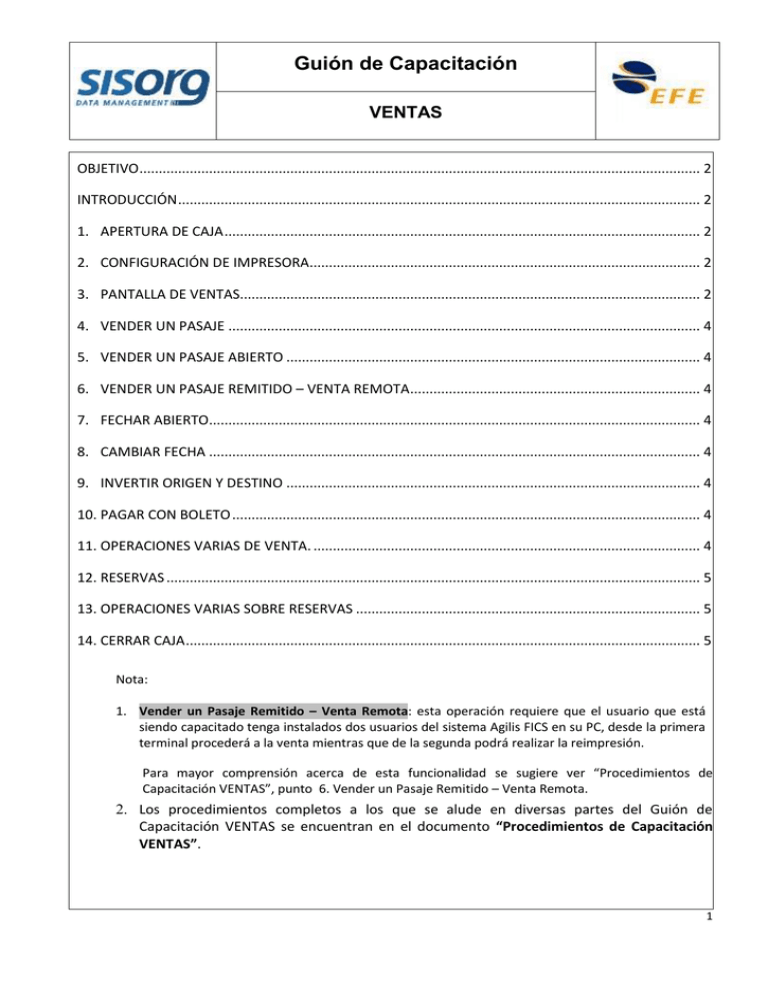
Guión de Capacitación VENTAS OBJETIVO ................................................................................................................................................. 2 INTRODUCCIÓN ....................................................................................................................................... 2 1. APERTURA DE CAJA ........................................................................................................................... 2 2. CONFIGURACIÓN DE IMPRESORA..................................................................................................... 2 3. PANTALLA DE VENTAS....................................................................................................................... 2 4. VENDER UN PASAJE .......................................................................................................................... 4 5. VENDER UN PASAJE ABIERTO ........................................................................................................... 4 6. VENDER UN PASAJE REMITIDO – VENTA REMOTA ........................................................................... 4 7. FECHAR ABIERTO............................................................................................................................... 4 8. CAMBIAR FECHA ............................................................................................................................... 4 9. INVERTIR ORIGEN Y DESTINO ........................................................................................................... 4 10. PAGAR CON BOLETO ......................................................................................................................... 4 11. OPERACIONES VARIAS DE VENTA. .................................................................................................... 4 12. RESERVAS .......................................................................................................................................... 5 13. OPERACIONES VARIAS SOBRE RESERVAS ......................................................................................... 5 14. CERRAR CAJA ..................................................................................................................................... 5 Nota: 1. Vender un Pasaje Remitido – Venta Remota: esta operación requiere que el usuario que está siendo capacitado tenga instalados dos usuarios del sistema Agilis FICS en su PC, desde la primera terminal procederá a la venta mientras que de la segunda podrá realizar la reimpresión. Para mayor comprensión acerca de esta funcionalidad se sugiere ver “Procedimientos de Capacitación VENTAS”, punto 6. Vender un Pasaje Remitido – Venta Remota. 2. Los procedimientos completos a los que se alude en diversas partes del Guión de Capacitación VENTAS se encuentran en el documento “Procedimientos de Capacitación VENTAS”. 1 Guión de Capacitación VENTAS OBJETIVO El presente Guión tiene por finalidad orientar al Capacitador de quienes usan el sistema en la operatoria de Ventas del Sistema Agilis FICS. INTRODUCCIÓN A continuación se detallan los pasos sugeridos para llevar adelante la Capacitación en Ventas. 1. Apertura de Caja En primera instancia, el usuario debe proceder a la apertura de la caja. Es necesario ingresar al menú de la barra de herramientas, seleccionar “Caja”. A continuación hacer click en “Operaciones varias”. El sistema mostrará las cajas habilitadas. Si la caja última caja utilizada por un usuario se encuentra en estado “Cerrada” o “Rendida” el sistema habilita la opción “Abrir”. Una vez realizada esta acción la caja se encuentra abierta. Ver procedimiento completo de “Apertura de caja”. 2. Configuración de Impresora Al ingresar al Sistema por primera vez o en caso de no tener impresora instalada, es necesario proceder a la instalación. Esta operación se realiza ingresando al menú “Herramientas/Configuración de Impresora”. Al momento de configurar la impresora se mostrarán todas las impresoras disponibles en la red y/o instaladas en la PC. También debe asociarse el formulario requerido para la venta. Ver procedimiento completo de “Configuración de Impresora”. 3. Pantalla de Ventas Procedimientos de Capacitación Pantalla de VENTAS. Una vez que el usuario ingresa a la pantalla de ventas (ingresar a Pasajes/Ventas) encontrará las siguientes funcionalidades: 2 Guión de Capacitación VENTAS Campo Boletería que informa Origen Destino Fecha de Viaje Operación E/S Req. S/E X Descripción En este campo el sistema presenta por defecto el nombre de la boletería a la que pertenece el usuario, la cual puede ser modificada, seleccionando de la lista la boletería a la que se debe cargar la operación. X En este campo el sistema presenta por defecto el nombre de la localidad de origen configurada, la cual puede ser modificada, seleccionando de la lista la localidad de origen requerida. X En este campo el sistema presenta por defecto el nombre de la localidad de destino configurada, la cual puede ser modificada, seleccionando de la lista la localidad de destino requerida. S/E X En este campo el sistema presenta por defecto la fecha en la que es realizada la operación, la cual puede ser modificada haciendo click sobre el botón que se encuentra a la derecha del campo, eligiendo del calendario la fecha real del viaje. E X En este campo el usuario selecciona la operación a realizar: Venta, Bloqueos, Reserva o Solicitud. S/E S/E Nota 1: E – Campo de Entrada S – Campo de Salida Nota 2: Req. – X el campo es obligatorio Desde esta pantalla el usuario puede realizar la búsqueda de los servicios disponibles en las boleterías, fechas, orígenes y destinos seleccionados y luego realizar la operación deseada: venta, bloqueo, reserva o solicitud. 3 Guión de Capacitación VENTAS 4. Vender un Pasaje Para proceder a la venta de un pasaje debe seleccionarse en primer lugar la boletería desde donde se realizará la venta, es decir la “Boletería que Informa”. Luego elegir y seleccionar el destino y el origen, la fecha, seleccionar “Venta” y hacer click en “Buscar”. El sistema muestra todos los servicios disponibles de acuerdo a los parámetros de búsqueda establecidos anteriormente. Ver procedimiento completo de Ventas. 5. Vender un Pasaje Abierto Esta funcionalidad permite vender un pasaje sin fecha de viaje determinada. En la pantalla de ventas inicial, luego de seleccionar la boletería, el origen y el destino el usuario debe tildar la opción “Abierta”. Luego proceder a la venta normal, teniendo en cuenta que no se asignará un número determinado de asiento. Ver procedimiento completo de “Vender un Pasaje Abierto”. 6. Vender un Pasaje Remitido – Venta Remota Esta funcionalidad permite al usuario vender un pasaje e indicar la agencia o boletería en donde será retirado. Ver procedimiento de “Venta Remota”. Esta operación requiere que el usuario que está siendo capacitado tenga instalados dos usuarios del sistema Agilis FICS en su PC, desde la primera terminal procederá a la venta mientras que de la segunda podrá realizar la reimpresión. 7. Fechar abierto Mediante esta opción el usuario puede otorgar una fecha y asiento a un pasaje que ha sido vendido “Abierto”. Ver procedimiento de “Fechas Abierto”. 8. Cambiar Fecha Esta función permite realizar el cambio de fecha de viaje de un pasaje ya emitido. Ver procedimiento completo de “Cambiar Fecha”. 9. Invertir Origen y Destino Esta funcionalidad permite al usuario invertir el origen y el destino de un pasaje ya vendido. Ver procedimiento completo de “Invertir Origen y Destino”. 10. Pagar con Boleto Esta función permite al usuario realizar la venta de un pasaje y que éste sea pagado con un boleto o pasaje previamente vendido. Ver procedimiento completo de “Pagar con Boleto”. 11. Operaciones varias de Venta. Se accede a “Operaciones Varias” haciendo click sobre el fondo de la pantalla. 4 Guión de Capacitación VENTAS A través de esta pantalla se pueden realizar operaciones sobre pasajes tales como Asociar Pasajero, Desdoble, Devolución, Anulación, Dejar Abierto, Reimprimir y consultar el Historial de Operaciones. Ver procedimiento de “Operaciones Varias de Venta”. 12. Reservas Desde esta pantalla, el usuario puede realizar la reserva de pasajes. Es necesario buscar el servicio, visualizarlo, cargar los datos solicitados por el sistema y finalizar la operación al hacer click en “Reservar”. Ver procedimiento de Operaciones Varias de “Reservas”. 13. Operaciones varias sobre Reservas El administrador de Reservas permite controlar las reservas, se ingresa desde el menú de la barra de herramientas Reservas/Operaciones Varias. Esta funcionalidad posibilita cancelar las reservas, cambiar la fecha de vencimiento, modificar los pasajeros/empresa cliente asignados a las reservas y cambiar /asignar (cambiar si se vendió para una empresa cliente, asignar si no se vendió para una empresa cliente) una empresa cliente desde ahí. Ver procedimiento de “Operaciones varias sobre Reservas”. 14. Cerrar Caja La caja que fue utilizada durante la operatoria del usuario se encuentra en estado “Abierta”. Al ingresar al menú “Caja/Operaciones varias” se visualizan las cajas disponibles. La opción habilitada por el sistema para la caja que fue utilizada por el usuario es “Cerrar”. Una vez realizada esta acción, la caja se encuentra en estado “Cerrada”. Ver procedimiento de “Cierre de Caja”. 5